注册表键值的内容被修改
其次单击“确定”按钮,过一会儿,笔者的系统屏幕上出现了输入网络密码的提示窗口,在该提示窗口中输入故障工作站中拥有操作权限的用户名与密码信息,假设这台工作站的系统管理员账号为“admin”,对应该账号的密码为“654321”,将这些信息正确输入到网络密码的提示窗口中后,单击“确定”按钮,随后笔者就发现注册表编辑窗口中多出了一个名为“aaa”的注册表子项;
将鼠标定位于“aaa”注册表子项上,再依次展开该子项下面的HKEY_LOCAL_MACHINE\SOFTWARE\Microsoft\Windows NT\CurrentVersion\Winlogon节点选项,在对应Winlogon节点选项的右侧显示区域中,找到目标注册表键值“Userinit”,并用鼠标双击该注册表键值,在其后弹出窗口的“数值数据”文本框中笔者看到该键值的内容已经被修改成一个陌生文件的名称了,此时我们只要将该键值的内容重新修改成默认的数值就可以了。由于故障工作站安装的是Windows XP系统,因此我们在修改目标注册表键值“Userinit”的内容时,需要将该数值设置为“X:\Windows\system32\userinit.exe”(其中“X”为Windows系统所在的系统磁盘分区符号),如图2所示;如果故障工作站安装的是Windows 2000或Windows 2003系统时,那我们需要将目标注册表键值“Userinit”的数值设置为“X:\WinNT\system32\userinit.exe”,最后单击“确定”按钮退出注册表编辑窗口,再重新启动一下故障工作站系统。
待故障工作站系统启动成功后,笔者在故障工作站的系统登录界面中正确输入了登录账号以及密码,再单击“确定”按钮后,系统果然能够正常登录了,至此系统无法登录故障的现象就被成功解决了。
图2: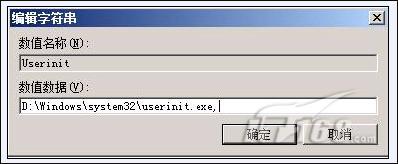
小提示:
为了可以顺利地在本地工作站系统中远程修改另外一台工作站中的注册表,本地工作站与另外一台工作站必须同时安装TCP/IP通信协议或NetBEUI通信协议中的一个或多个,而且还需要同时安装Microsoft远程注册服务。在默认状态下,Windows XP系统并没有自动安装Microsoft远程注册服务,为此我们需要采用手工方法进行安装。在手工安装Microsoft远程注册服务时,我们可以依次单击“开始”/“设置”/“控制面板”命令,在弹出的系统控制面板窗口中,用鼠标双击“网络”图标,在其后界面中再单击“添加”按钮,当屏幕上弹出“选定网络组件类型”设置窗口时,选中“服务”选项,再单击“添加”按钮,在其后弹出的“选定网络服务”列表框中单击“从磁盘安装”按钮,之后正确放入Windows XP系统的安装光盘,并将其中的“RegServ.INF”文件选中并导入进来(该文件一般位于“Admin/Nettools/Remotreg”目录下),再单击“确定”按钮,然后从模式列表框中将“Microsoft远程注册”项目选中,最后再根据屏幕提示就能完成Microsoft远程注册服务的安装操作了。


